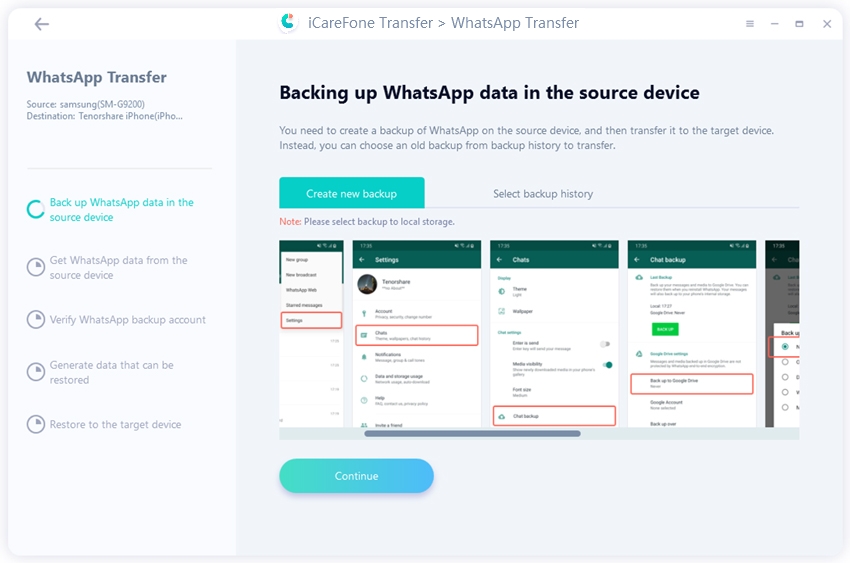I 9 Modi Migliori per Trasferire i Messaggi di WhatsApp su iPhone 12/12 Pro 2024
Recentemente, molti utenti dell’iPhone 12 che hanno appena sostituito i loro vecchi dispositivi Android mi hanno chiesto come trasferire i messaggi di WhatsApp da Android a iPhone. Quindi, eccomi qui. Ho riassunto alcuni metodi utili e spero che questo articolo possa davvero aiutarti.
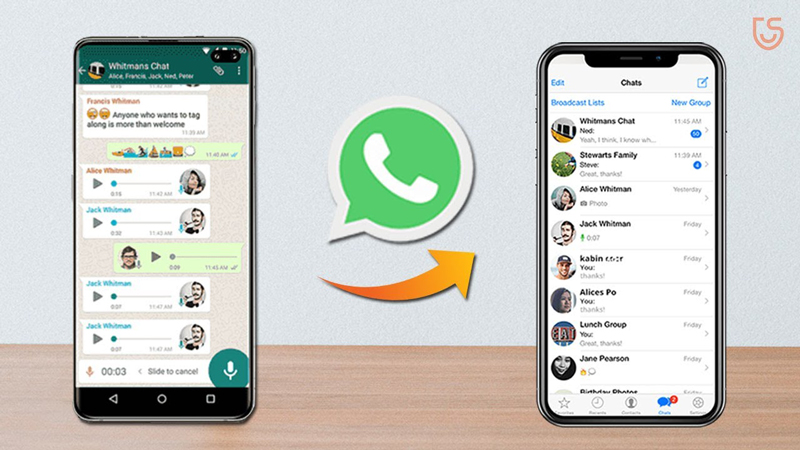
- Parte 1: Trasferimento Messaggi WhatsApp da Android a iPhone 12 in Pochi Minuti
- Parte 2: Trasferimento Messaggi WhatsApp da Android a iPhone 12 [Scarso Successo]
- Parte 3: Trasferimento della chat WhatsApp da iPhone a iPhone 12 (Con Limitazioni)
Parte 1: Trasferimento Messaggi WhatsApp da Android a iPhone 12 in Pochi Minuti
Quindi, iniziamo con il nostro primo metodo per migrare WhatsApp da Android a iPhone. Se stai cercando un lavoro comodo e senza problemi per ricevere tutti i tuoi messaggi WhatsApp, puoi usare Tenorshare iCareFone per il Trasferimento Whatsapp.
Di seguito sono riportati i passi per utilizzare iCareFone per WhatsApp Transfer per spostare WhatsApp da Android a iPhone:
Installando lo strumento sul computer, collega i due dispositivi e fai clic su "Trasferisci".

Successivamente, Tenorshare iCareFone per WhatsApp Transfer eseguirà il backup automatico dei dati di WhatsApp. Quindi fai clic su "Continua".

Inserisci il tuo numero di telefono per verificare l'account di backup di WhatsApp.

Attendi qualche minuto, WhatsApp verrà trasferito sul tuo nuovo iPhone 12.

Con pochi passi puoi trasferire facilmente WhatsApp da Android a iOS. In quanto strumento di terze parti, è potente rispetto alla maggior parte dei software di trasferimento WhatsApp. Quindi perché non provarlo?
Parte 2: Trasferimento Messaggi WhatsApp da Android a iPhone 12 [Scarso Successo]
Oltre a utilizzare iCareFone per il trasferimento Whatsapp, ci sono molti altri modi per trasferire le chat di WhatsApp da Android a iPhone. Tuttavia, potresti non ricevere tutti i tuoi messaggi WhatsApp.
Metodo 1. Trasferire WhatsApp da Android a iPhone Cambiando Numero
Usa la funzione "Cambia Numero" di WhatsApp per tenere al sicuro tutti i tuoi messaggi WhatsApp.
Passo 1: inserisci la tua nuova scheda SIM sul tuo dispositivo Android e, allo stesso tempo, mantieni attiva anche la vecchia scheda SIM.
Passo 2: ora avvia WhatsApp e seleziona "Impostazioni > Account > Cambia Numero". WhatsApp mostrerà alcune istruzioni sullo schermo. Leggile attentamente e fai clic su "Avanti".
Passo 3: ti verrà chiesto di inserire il vecchio e il nuovo numero di telefono. Assicurati di inserirli correttamente e fai clic su "Avanti".
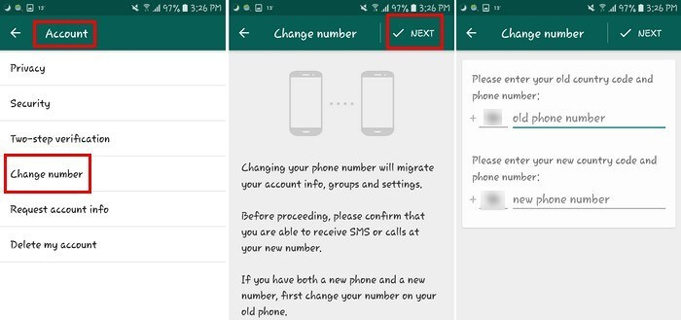
Passo 4: riceverai un codice di verifica sul tuo vecchio numero. Inserisci questo codice per completare il processo.
Una volta modificato il tuo numero di telefono, puoi semplicemente fare il backup dei messaggi di WhatsApp e ripristinarli facilmente sul nuovo iPhone.
Svantaggi:
- Modificare i numeri su WhatsApp non è un processo semplice
- Potresti dover gestire la perdita di dati durante la modifica dei numeri
Metodo 2. Trasferire WhatsApp da Android a iPhone 12 Tramite Chat E-mail
Puoi anche trasferire WhatsApp da Android a iPhone 12 tramite il tuo account di posta elettronica.
Passo 1: vai su WhatsApp e apri una conversazione che desideri salvare. Fai clic sull'icona "Altro" e seleziona "Conversazione E-mail".
Passo 2: nella schermata successiva ti verrà chiesto di includere o escludere i file multimediali. Poiché WhatsApp ha un limite di posta di 20 MB, sarebbe meglio escludere tutti i file multimediali.
Passo 3: ti verrà chiesto di accedere al tuo account Gmail con il "file di testo" allegato alla conversazione.
Passo 4: puoi inviare questa email agli altri tuoi account Gmail o salvarla come bozza all'interno dello stesso account.
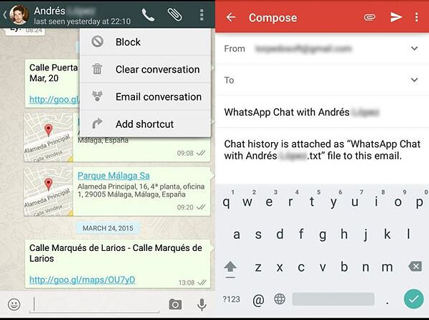
Dopo essere passato al nuovo iPhone 12, potresti facilmente recuperare questo file di testo dalle bozze.
Svantaggi:
- Con la funzione "Conversazione email" puoi salvare solo poche conversazioni
- Le chat di WhatsApp si apriranno come file di testo e non all'interno della consueta interfaccia di WhatsApp
Metodo 3. Trasferire le Chat di WhatsApp da Android a iPhone 12 con il Backup della Chat
Un altro modo per trasferire le chat di WhatsApp da Android a iPhone 12 è utilizzare il backup della chat. Apri WhatsApp sul tuo dispositivo Android e seleziona "Impostazioni > Chat > Backup Chat". Fai il backup dei dati di WhatsApp su Google Drive e utilizza lo stesso account sul tuo nuovo iPhone 12 per ripristinare i messaggi.
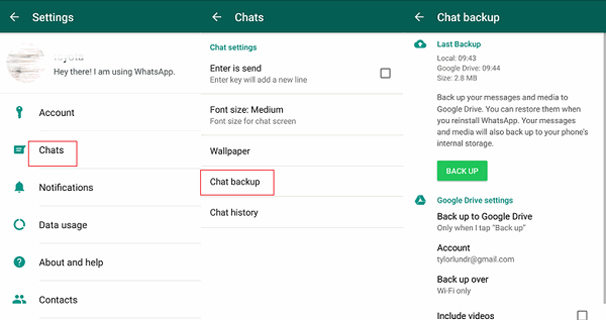
Svantaggi:
- Non potrai utilizzare un backup locale per ripristinare i dati sull’iPhone, principalmente perché iOS e Android useranno file system diversi.
Parte 3: Trasferimento della chat WhatsApp da iPhone a iPhone 12 (Con Limitazioni)
Ora diamo un'occhiata a diverse soluzioni per trasferire gratuitamente i messaggi di WhatsApp da Android a iPhone.
- Metodo 1: Con Backup iCloud
- Metodo 2: Con Backup iTunes
- Metodo 3: Durante la Configurazione dell’iPhone
- Metodo 4: Usare di Move to iOS
Metodo 1. Come Trasferire i Dati WhatsApp da iPhone a iPhone 12 con il Backup di iCloud?
Se hai un backup iCloud di WhatsApp, puoi seguire le istruzioni riportate di seguito per trasferire correttamente i messaggi di WhatsApp da iPhone a iPhone 12.
Passo 1: in primo luogo, sul tuo vecchio iPhone, vai a "Impostazioni > ID Apple > iCloud > iCloud Drive". Assicurati di attivare l'interruttore accanto a "WhatsApp" e "iCloud Drive".
Passo 2: ora, fai un backup immediato dei tuoi dati WhatsApp tramite l'app. Per farlo, avvia WhatsApp e seleziona Impostazioni > Impostazioni chat > Backup Chat. Tocca l'opzione "Backup Adesso" e attendi il completamento del processo.
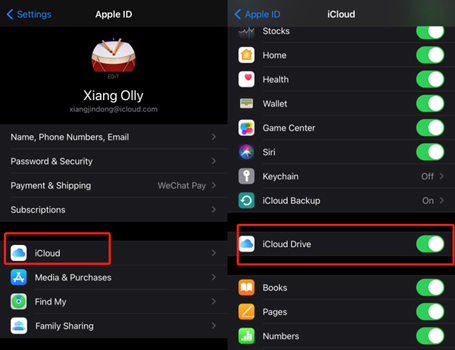
Passo 3: Per ripristinare i messaggi di WhatsApp sul tuo nuovo iPhone, accedi semplicemente con il tuo account iCloud e vai all'App Store per scaricare WhatsApp. Quindi segui le istruzioni sullo schermo per configurare il tuo account WhatsApp e scegli "Ripristina Cronologia Chat" alla fine.
L'unico inconveniente di questo metodo è che funzionerà solo se hai abilitato il backup di iCloud sul tuo vecchio iPhone.
Metodo 2. Spostare i Messaggi WhatsApp da iPhone a iPhone 12 con il Backup iTunes
Per utilizzare iTunes per ripristinare i messaggi di WhatsApp, avrai bisogno di un PC e dell'app iTunes.
Passo 1: Sul tuo Macbook o PC Windows, apri iTunes e collega il vecchio iPhone al PC tramite USB.
Passo 2: nella scheda "Riepilogo", fai clic su "Backup Adesso". Assicurati di scegliere "Questo Computer" invece di "Backup iCloud".
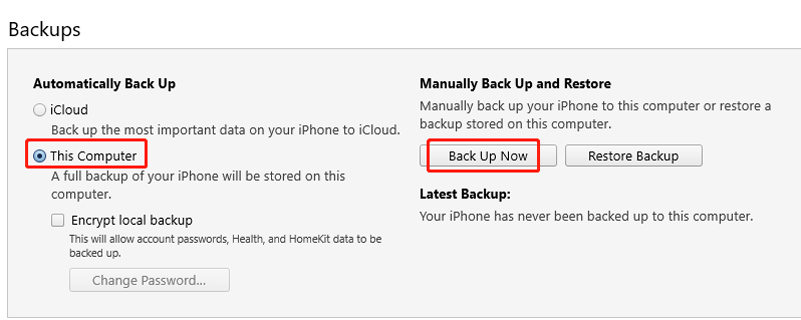
Passo 3: Ora collega il tuo nuovo iPhone al PC e fai clic su "Ripristina Backup". Scegli l'ultimo backup dall'elenco e ripristinalo sul tuo iPhone 12.
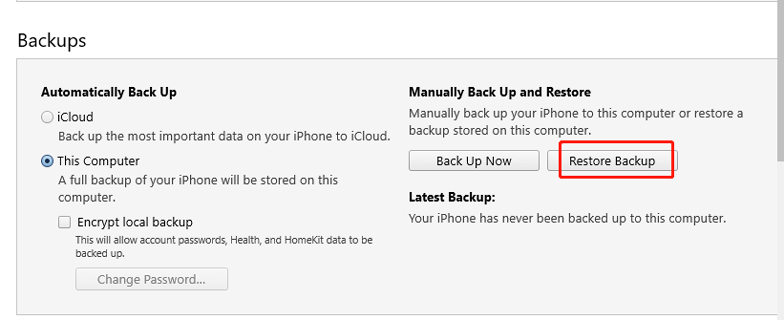
Svantaggi:
- iTunes non supporta il backup selettivo e eseguirà il backup di tutti i dati dal tuo iPhone.
Metodo 3. Trasferire le Chat WhatsApp sull’iPhone 12 Durante la Configurazione dell’iPhone
Se devi ancora configurare il tuo nuovo iPhone, puoi facilmente ripristinare i dati dal backup di iCloud durante la configurazione stessa. Per fare ciò, devi aver abilitato il backup di iCloud sul tuo vecchio iPhone e anche eseguito il backup dei dati WhatsApp su iCloud.
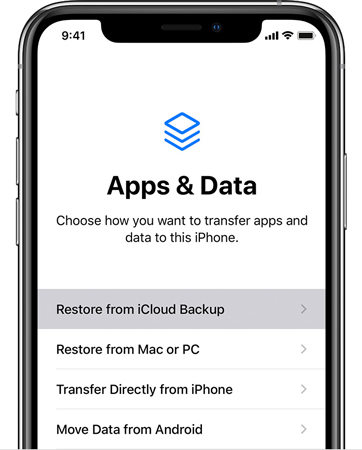
Durante la configurazione del dispositivo, puoi semplicemente selezionare "Ripristina da iCloud" per ripristinare tutti i dati in pochi minuti. Tuttavia, se scegli questo metodo, iCloud ripristinerà tutti i dati e non avrai alcun controllo sui dati che desideri conservare.
Metodo 4. Trasferire le Chat WhatsApp sull’iPhone 12 Usando Move to iOS
"Move to iOS" è lo strumento ufficiale di trasferimento da WhatsApp a iPhone di Apple che consente agli utenti di passare ai loro nuovi iPhone in modo semplice. Puoi usare l'app per trasferire tutti i tuoi contenuti dal vecchio dispositivo al nuovo iPhone. "Move to iOS" funziona anche con Android, il che significa che sarai in grado di trasferire facilmente i dati dal tuo vecchio dispositivo Android a un iPhone.
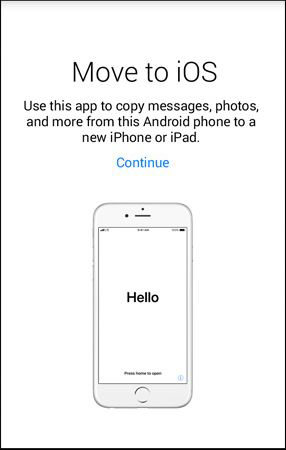
Ti occorre solo una connessione Wi-Fi e "Move to iOS" trasferirà WhatsApp da iPhone a iPhone gratis in 3 passi. L'unico inconveniente di questo metodo è che "Move to iOS" non supporta il trasferimento selettivo dei dati. Ciò significa che dovrai trasferire tutti i dati dal tuo vecchio iPhone al nuovo iPhone.
Conclusione
Ecco come trasferire i messaggi WhatsApp al nuovo telefono. Si può affermare con certezza che tutti vorrebbero ricevere tutte le loro conversazioni WhatsApp durante l'aggiornamento dei propri smartphone. Non importa se stai effettuando l'aggiornamento a iPhone 12/12 Pro da un dispositivo Android o da un iPhone di vecchia generazione, i trucchi sopra menzionati ti aiuteranno a trasferire facilmente tutti i tuoi messaggi WhatsApp.